开发板测试流程
## 1 概述
AM420E EVB 主要用于客户软硬件调试,提供了丰富的外围接口,主要包括电源接口、天线、resetT 按键、pwrkey按键、UART 接口、debug接口。AM420E EVK 可提供的配件清单:
AM420E EVB(含模块)
附件(电源5V,2A,串口板、天线等)
## 2 EVB 功能
### 2.1 AM420E EVB

### 2.2 接口,按键,状态灯功能说明
AM420E EVB 的接口说明及功能描述如下表所示:
|接口说明|功能描述|
|-|-|
|UART接口|模块通过UART口与PC或者外设通讯,AM20E模块EVB可使用UART接口查询,发送AT指令丨
|debug接口|提供功能调试,程序下载功能|
|电源接口|接5V电源,给模块供电
|SIM卡接口|接SIM卡,SIM卡芯片面向下,缺角部分向内
|天线主接口|接天线(辅助天线可以不接)
|pwrkey按键|按下1秒以上,模块开机|
|reset按键|按下1秒以上,模块复位
|电源按键|电源线接入后,按下电源键,EVB通电
|电源灯|按下电源键后,电源灯点亮
|状态灯|电源灯点亮后,按下pwrkey按键后,状态灯点亮,稍后LTE注网成功,状态灯快速闪烁
## 3 附件
### 3.1 USB TO TTL 电源串口板
下图为 USB TO TTL 串口板,主要功能是将电脑 USB 接口模块的UART,TXD/RXD 实现电脑与模块的通讯。

如果使用串口功能,则需要先安装USB 转串口驱动(CH340)。当使用 MCU 控制此开发模块,需要连接如上 4 线,连接方式如下图:
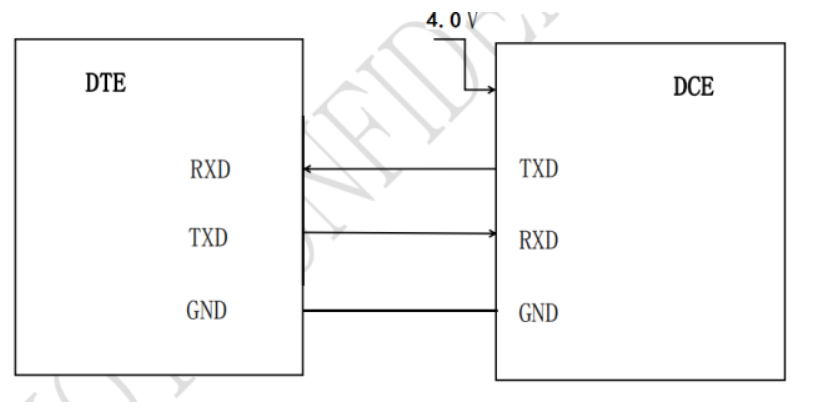
### 3.2天线

### 3.3电源

## 4 AM20E连接TCP服务器测试流程
### 4.1测试流程简介
本地终端PC运行串口调试工具,模拟用于数据采集的设备,串口助手向AM420E模块发送AT命令,通过基站,4G网络和远程服务器通信。
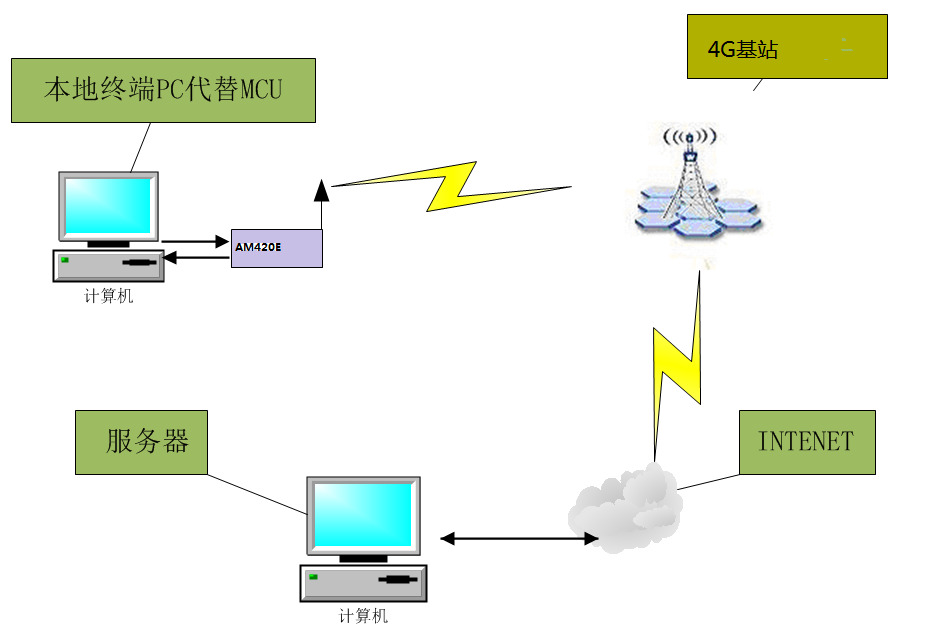
由数据PC与Server的通讯数据流为:
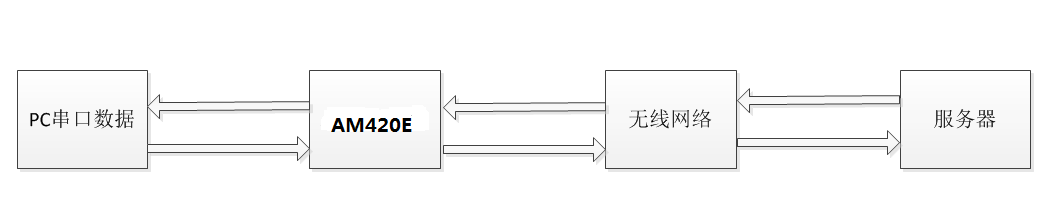
### 4.2硬件接入
将天线和电源串口板接到AM420E开发板的天线接口和电源UART接口,电源串口版另一USB口接PC,按下电源开关,开发板上开机灯点亮,按下pwrkey开机按键,几秒钟后状态灯先点亮然后闪烁,显示模块已处于注网待机状态。
### 4.3 PC端串口助手测试AT命令
#### 4.3.1驱动安装
先安装USB转UART接口的驱动程序 CH341SER,驱动安装完毕后,电脑设备管理器界面端口显示“USB-SERIAL CH340”。
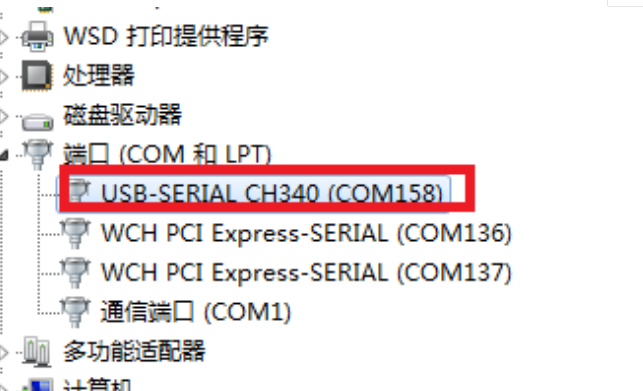
4.3.2打开公司服务器
在PC端登录远程服务器,打开远程桌面连接,输入服务器地址“39.98.92.198,
用户名:administrator
密码:Qijiwulian123456
点击进入。
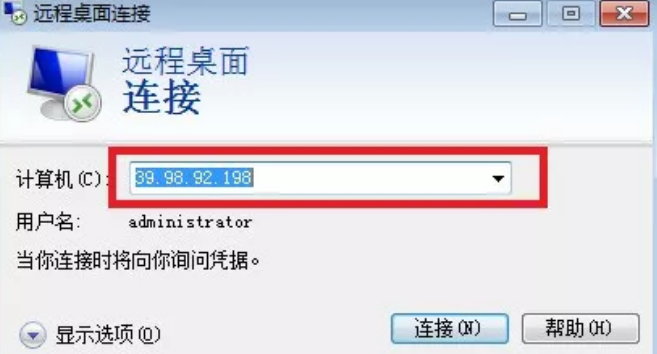
打开网络助手
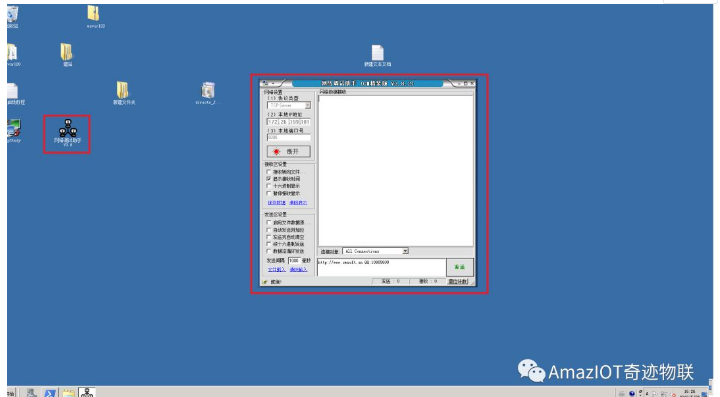
按下图所示,设置参数,协议类型选择“TCPsever”,端口号选择“8091”(TCP连接,端口号可以选择8081~8095)
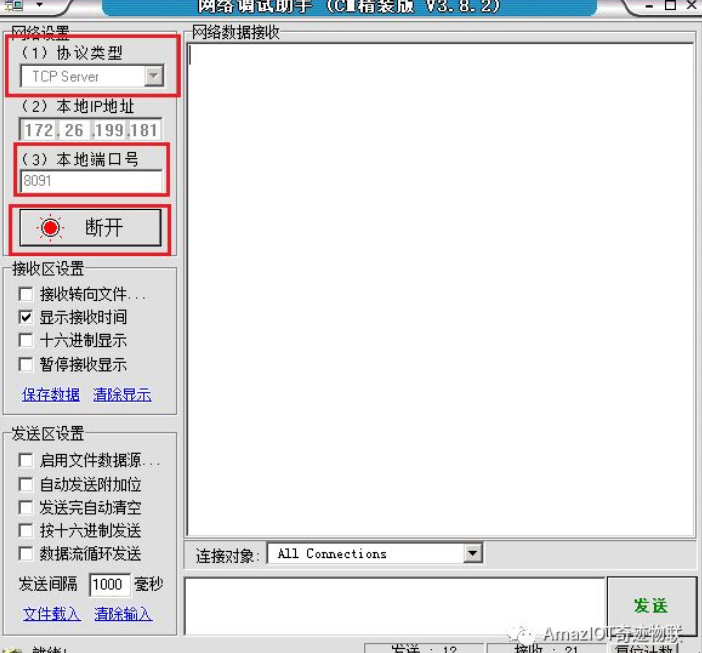
4.3.3发送AT命令建立透传连接
打开XCOM串口助手,按下图配置相关参数,然后发送相关AT命令连接服务器。
AM420E串口波特率默认115200.
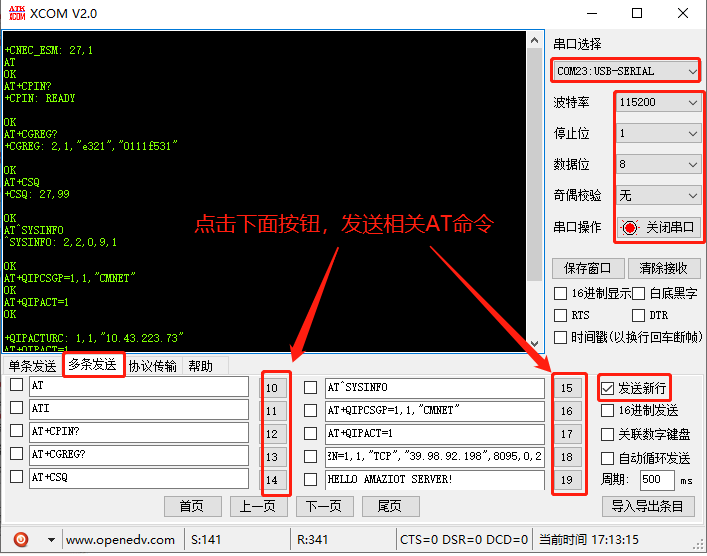
以下为模块建立透传过程发送AT命令说明:
````
AT
OK
//测试串口通讯正常
ATI
Manufacturer: Beijing Amaziot Co.,Ltd.
Model: Amaziot AM420E
Revision: AM420E-V1
IMEI:359951090161515
+GCAP: +CGSM
OK
//显示设备厂商,设备硬件版本与软件版本
OK
AT+CPIN?
+CPIN:READY
OK
//显示eSIM状态正常
AT+CREG?
+CREG: 0,1
OK
//显示设备已注网
AT+CSQ
+CSQ: 25,99
OK
//显示信号条件良好(+CSQ: 25,99中第一个参数需大于15)
AT^SYSINFO
^SYSINFO: 2,2,0,9,1
OK
//模块注册在 4G,参数分别为:正常服务模式,ps域注册,非漫游,LTE模式,SIM卡存在
AT+QIPCSGP=1,1,"CMNET"
OK
//设置APN
AT+QIPACT=1//CID激活上下文
OK
+QIPACTURC: 1,1,"10.155.69.240" //模块获取到IP
AT+QIPOPEN=1,1,"TCP","39.98.92.198",8095,0,2 //参数分别为:CID,socket ID,TCP 连接,服务器地址, 服务器端口,本地端口,本地端口(建议设置为 0),连接类型为 TCP 透传模式
OK
+QIPOPEN: 1,0
CONNECT //透传连接建立成功,可收发数据
//显示连接成功
HELLO AMAZIOT SERVER!
/ /直接发送数据内容
OK
````
下图显示服务器上网络助手显示,服务器收到模块在本地发送的数据“HELLO AMAZIOT SERVER! ”,在网络助手发送发送端向模块发送数据“HELLO AM420E! “
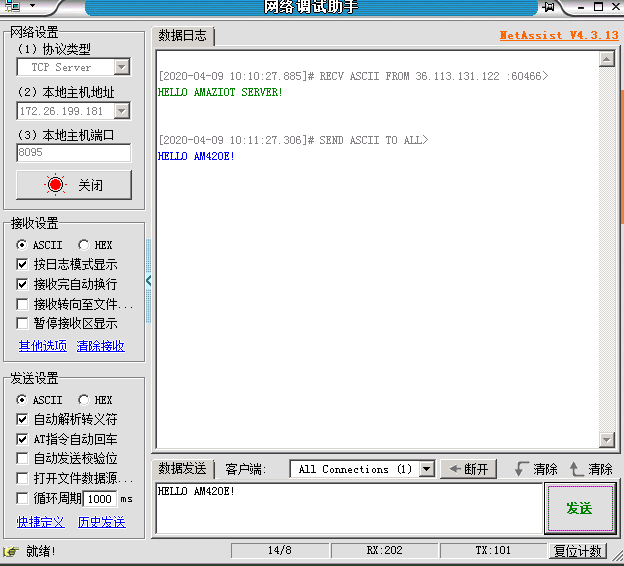
````
//本地串口助手上显示接收服务器发送的数据 "HELLO AM420E!”
+++
OK
//退出透传
AT+CSQ
+CSQ: 29,99
OK
//退出透传可正常发送AT命令
ATO
CONNECT
//重新进入透传
+++
OK
//退出透传,可设置断开透传连接
AT+QIPCLOSE=1
+QIPCLOSE: 1
OK
//关闭socket ID
AT+QIPDEACT=1
OK
+QIPACTURC: 1,0,"0.0.0.0"
//断开连接
````